宇视摄像机国标添加服务器配置指导
一.功能介绍
摄像机根据现场业务要求,使用国标GB/T28181协议将摄像机添加到上级服务器,实现实况、回放和功能配置。
二.配置步骤
2.1 登陆摄像机网页界面进行国标功能配置
1.浏览器地址栏输入摄像机IP访问,填写摄像机用户名密码登陆设备界面。
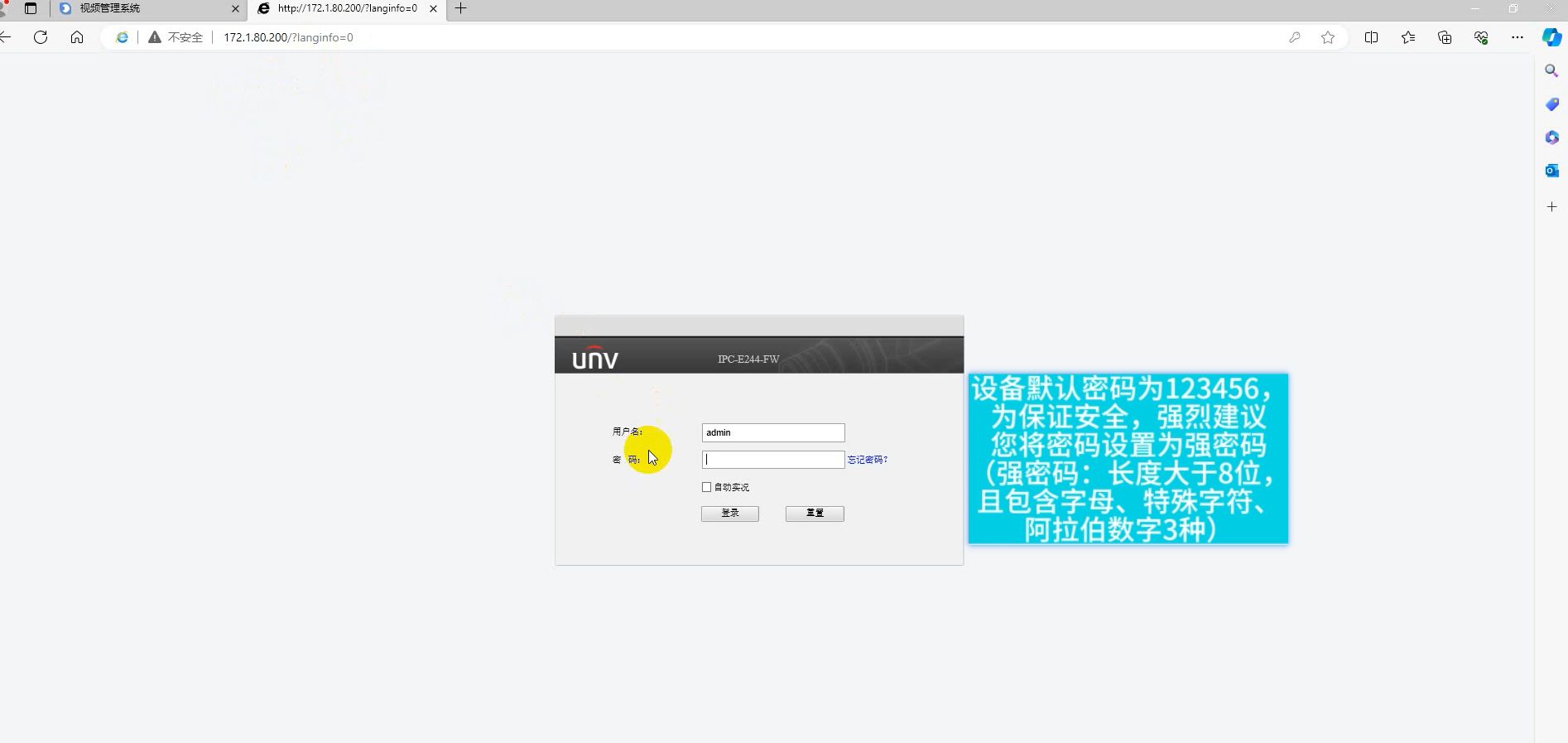
2.点击【配置】-【系统】-【服务器】,进入【管理服务器】界面,设置GB/ T28181相关参数,设置完毕,点击【保存】。

(1)管理协议:选择GB/ T28181。
(2)服务器地址:输入要添加的上级服务器IP地址。
(3)服务器端口:由服务器端提供,和上级服务器国标本地SIP端口一致。
(4)服务器ID:由服务器端提供,输入上级服务器20位国标编码。
(5)密码:填写摄像机密码,也可以自定义密码,与服务器添加时填写密码一致即可。
(6)确认密码:和上述密码保持一致。
(7)设备ID:填写摄像机的国标编码,默认20位数字,第11到13位默认数字132,其余根据服务器端提供或者自定义,在服务器侧保持唯一性。
(8)设备名称:根据实际情况自定义。
(9)注册有效期:保持默认即可。
(10)视频通道ID:与设备ID保持一致。
(11)音频通道ID:默认20位,第11到第13位默认数字137,其余根据服务器端提供或者自定义,在服务器侧保持唯一性。
(12)传输模式:根据服务器端提供的传输模式进行修改,有UDP和TCP两种模式。
(13)码流模式、本地SIP端口:参数保持默认即可。
2.2 确认摄像机和上级服务器网络互通。
2.3在服务器上添加摄像机,将摄像机的设备ID、用户名密码正确填写,即可正常添加在线使用。
三.配置关键点
修改设备ID,服务器地址或管理协议会导致摄像机重启并恢复部分默认配置。







 本文详细介绍了如何通过宇视摄像机的网页界面,按照步骤配置国标GB/T28181协议,将摄像机添加到上级服务器,涉及管理协议、服务器地址、端口等关键参数设置。确保网络互通后,正确填写设备ID和其他信息以完成添加过程。
本文详细介绍了如何通过宇视摄像机的网页界面,按照步骤配置国标GB/T28181协议,将摄像机添加到上级服务器,涉及管理协议、服务器地址、端口等关键参数设置。确保网络互通后,正确填写设备ID和其他信息以完成添加过程。

















 311
311

 被折叠的 条评论
为什么被折叠?
被折叠的 条评论
为什么被折叠?








